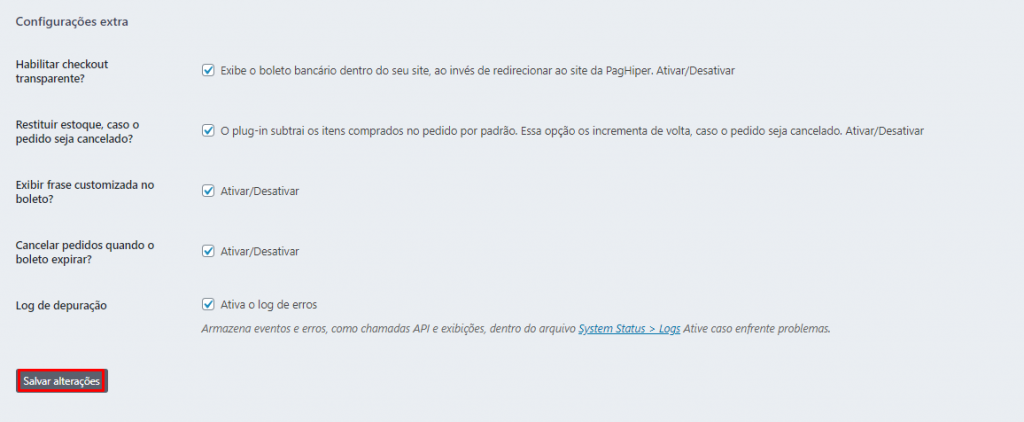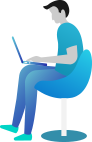Configuração de Pagamento por Boleto com PagHiper
A PagHiper é uma plataforma que oferece vários serviços. É especializada em Boletos Online e Soluções de Pagamentos Digitais para Pessoas Físicas e Jurídicas. É possível fazer a integração com Woocommerce, instalando o plugin.
Neste tutorial vamos mostrar como configurar o PagHiper no Woocommerce.
Primeiramente, ative o módulo do PagHiper em sua plataforma.
No menu lateral do painel de sua plataforma, clique em “Plugins”.
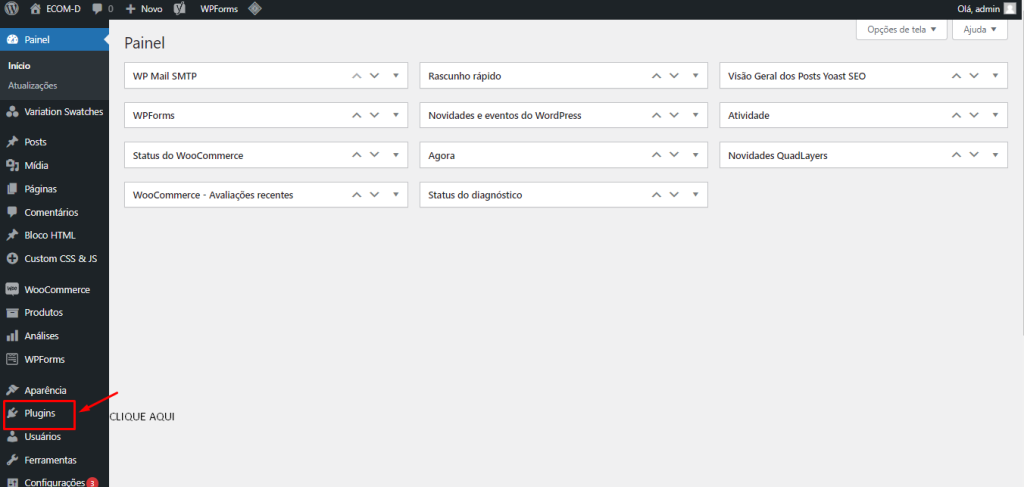
No campo de pesquisa da página de plugins, procure por “PagHiper”. Ative o módulo “WooCommerce Boleto e PIX PagHiper“.
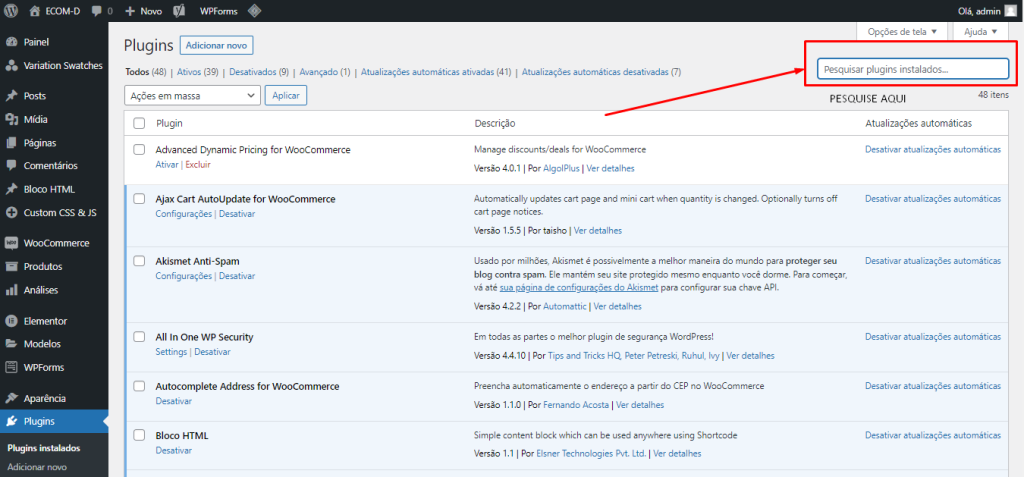
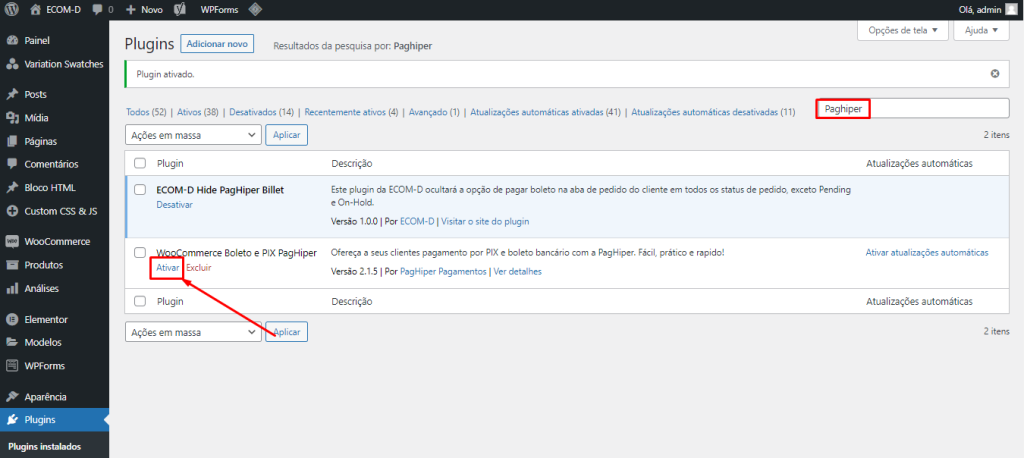
Integração
1- Primeiro passo a ser feito: criar uma conta no PagHiper. Após entrar em sua conta, procure no menu esquerdo a opção “Ferramentas” , clique em “Token“.
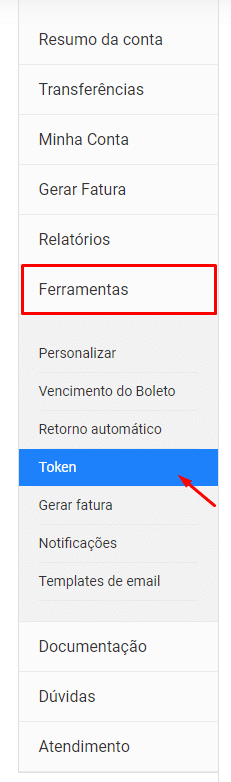
2- Clique em “Gerar Token” , copie o código gerado no campo Token.
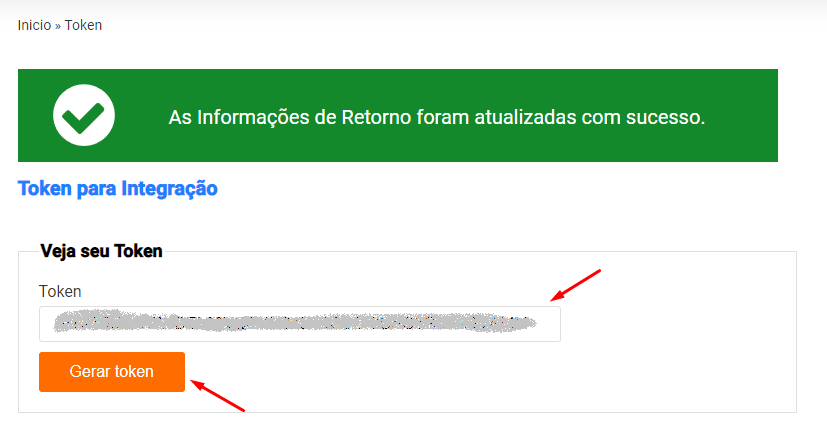
3- Com o WordPress aberto, procure por Woocommerce ou Vendas, clique sobre a opção “Configurações“.

4- Clique na aba “Pagamentos” procure o plugin do PagHiper e clique sobre ele.
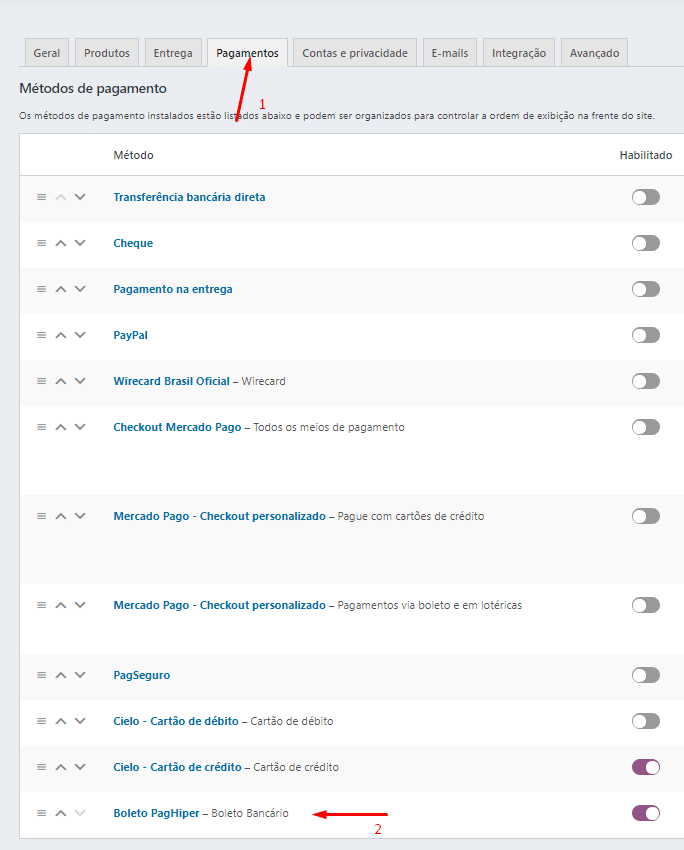
5- Marque a opção “Ativar BoletoPagHiper“, deixando-a ativada.
No Título é aconselhável manter “Boleto Bancário“, esse título aparece para o cliente. O mesmo acontece com a Descrição.
No campo “E-mail“, coloque o e-mail que foi utilizado no cadastro da conta do PagHiper.
Cole no campo “Token PagHiper” o token copiado anteriormente na conta do PagHiper.
No campo “Dias úteis para o vencimento” digite o número em dias para vencimento do boleto, exemplo, 5 dias.
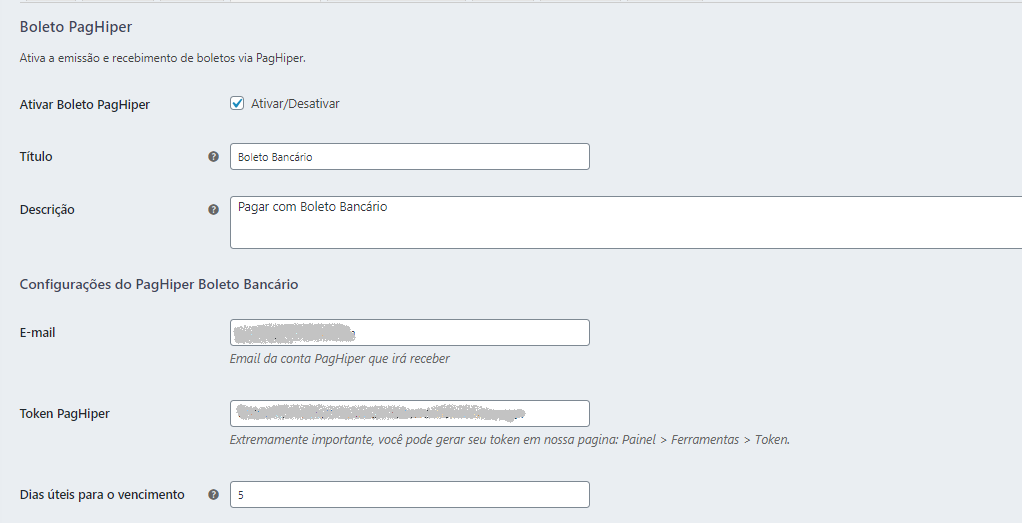
6- Deixe habilitadas todas as opções de configurações extra, como mostrado abaixo.
O campo “habilitar checkout transparente“, se habilitado permite que o boleto seja exibido dentro de sua loja, sem que o cliente seja redirecionado para a página do PagHiper.
O campo “Restituir estoque, caso pedido seja cancelado“, permite subtrair os itens do pedido, incrementando de volta ao estoque caso o pedido seja restituído.
No campo “Exibir frase customizada no boleto“, não faz diferença habilitar ou não, pois o recurso dessa função não está funcionando. Se habilitado, permitiria definir uma frase fixa para exibir no boleto.
O campo “cancelar pedidos quando boleto expirar“, permite cancelar o pedido caso o cliente não tenha pago o boleto no prazo de vencimento. No exemplo dado, usamos 5 dias.
O campo “Log de depuração” permite a exibição de histórico de logs com detalhes dos pedidos.
Por último clique em “Salvar alterações“.